相信大家在使用各种各样强大的 IDE 写代码时都会注意到,代码中各种类型的关键字会用独特的颜色标记出来,然后形成一套语法高亮规则。
这样不仅美观,而且方便代码的阅读。
而在上古神器 Vim 中,我们通常看到的是黑底白字,没有任何其它颜色。
难道我们的 Vim 就这么枯燥乏味吗?
当然不是,Vim 隐藏了非常多非常实用的功能与技巧,不是老司机根本就不知道。
下面来详细介绍。
在开始之前,我们要先检查一下系统中是否安装了 Vim 编辑器。
一般来说 Ubuntu 系统是默认自带的,没有的小伙伴请先自行安装。
$ sudo apt-get install vim
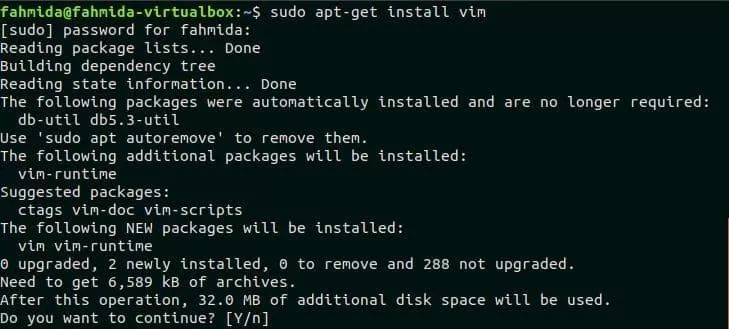
然后我们运行以下命令来查看安装好的 Vim 编辑器的版本。

接下来,我们就可以为 Vim 编辑器添加配色方案。
为了能看出效果,我们准备了一个名为
login.sh
的
bash
文件,它的内容如下:
!/bin/bash
echo "Type your username"
read username
echo "Type your password"
read password
if [[ ( $username == "admin" && $password == "secret" ) ]]; then
echo "Authorized user"
else
echo "Unauthorized user"
fi
启用/禁用语法高亮显示
有些发行版的 Vim 编辑器已经帮你默认启用语法高亮,而有些发行版却没有。
如果没有默认打开语法高亮,那么我们就需要自行打开。
打开的方法其实也很简单。
在 Vim 编辑器中打开
login.sh
文件后,按
ESC
键并键入
:syntax on
,语法高亮显示就打开了,非常方便。
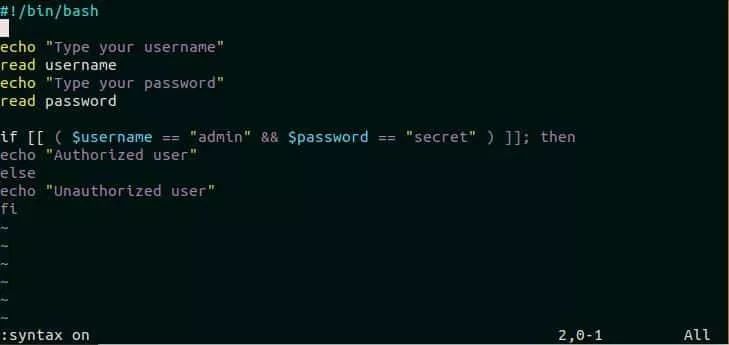
同样,关闭语法高亮也很简单,只需按
ESC
键并键入
:syntax off
即可。
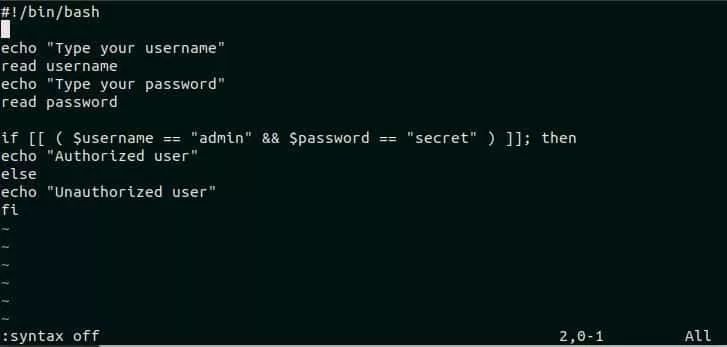
永久启用或禁用语法高亮显示
刚刚那种打开语法高亮的方法只是暂时性的,一旦当前文件关闭,下次打开文件就需要重新打开语法高亮。
如果想要永久启用或禁用语法高亮显示,就需要修改
.vimrc
文件。
首先,我们使用 Vim 打开
.vimrc
文件。

然后,在打开的文件中添加一句
syntax on
命令,代表永久启用语法高亮显示。
最后再输入
:wq
保存并关闭文件。
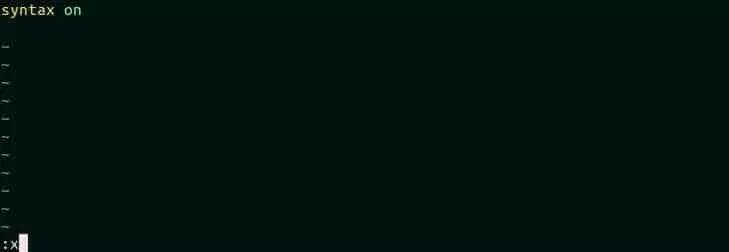
如果想要永久禁用语法高亮,则添加
syntax off
命令即可。
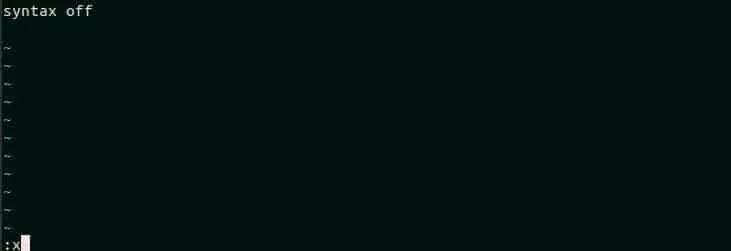
改变配色方案
在默认情况下,打开语法高亮后 Vim 为你应用了一套默认的配色方案,而实际上 Vim 还有很多套配色方案可供我们使用,我们可以自行去修改。
安装 Vim 后,颜色方案文件位于
/usr/share/vim/vim*/colors/
中。
我们可以运行以下命令来查看 Vim 配色方案文件的列表。
$ ls -l /usr/share/vim/vim*/colors/
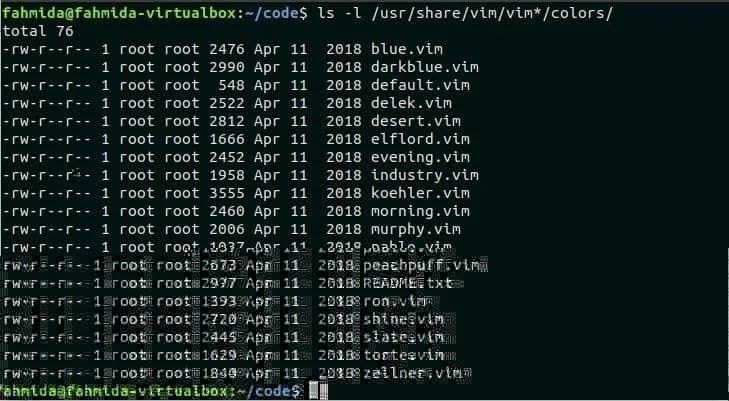
可以看出 Vim 为我们提供了非常多的配色方案,我们可以根据自己的需要自由选择。
假设,我们有一个
hello.html
的
html
文件,我们想要将它的的配色方案改为 morning 类型。
<html>
<head>
<title> Welcome title>
head>
<body>
<p> Hello Everybody, Welcome to our site p>
body>
html>
我们首先运行以下命令在 Vim 中打开这个 html 文件。
按
ESC
并键入
:colorscheme morning
,这样我们就更改了文件当前的颜色方案。
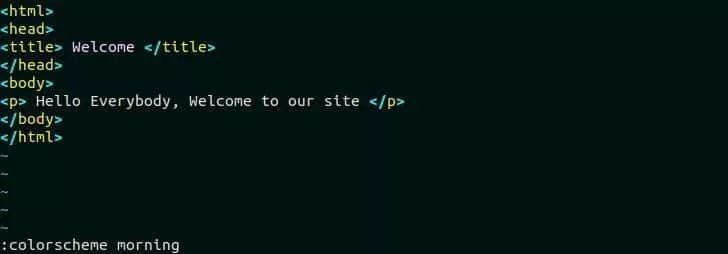
应用新颜色方案后,效果如下图显示。
但这种更改依然是暂时的,关闭编辑器后配色方案将被重置。

如果想要永久设置特定的配色方案及背景,那么我们需要再次打开
.vimrc
文件并添加以下命令文本。
下面配置的是夜晚配色方案,会将背景颜色设置为深色。
color evening
set background=dark
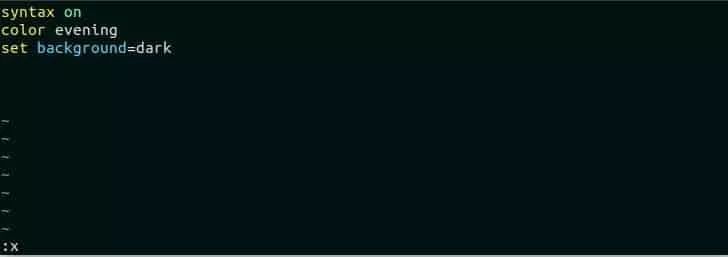
之后再重新打开刚才的文件,效果就会变成如下图所示。
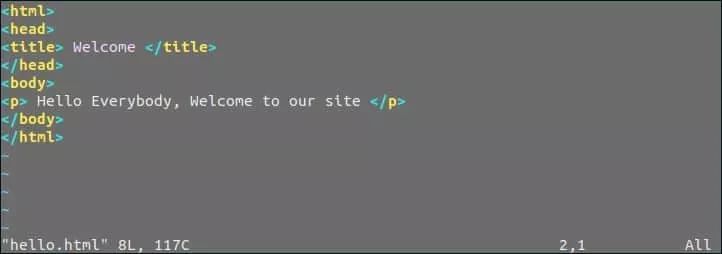
根据语言选择配色方案
Vim 编辑器支持多种语言的语法,例如 PHP,Perl,Python,awk 等。
根据不同语言,它会应用一套相应语言的配色方案。
比如现在有一个名为
average.py
的 Python 文件,我们用 Vim 编辑器打开它。
通过 Vim 编辑器的默认配色方案,文件的显示效果如下图所示。
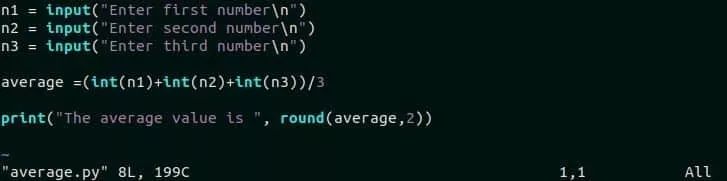
这是一个 Python 文件,但如果我们想以 Perl 的语法风格来显示,要怎么操作?
我们只需输入
:set syntax=perl
,按
Enter
键就可以了,效果如下图所示。
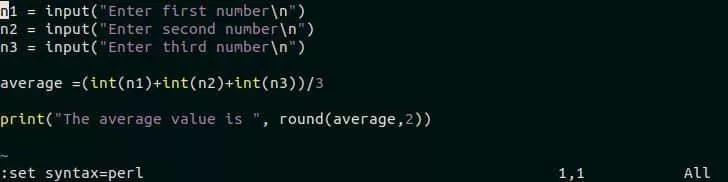
自定义配色方案
前面所介绍的那些配色方案,其实都是系统自带的,我们只是选择一下而已。
如果我们想要个性化一点,自定义一套配色方案,要怎么操作?
强大的 Vim 也是支持你这个需求的!
一般而言,语法需要高亮的无非就是
变量、注释、常量
之类的,Vim 编辑器支持的语法高亮组有如下 9 个:















